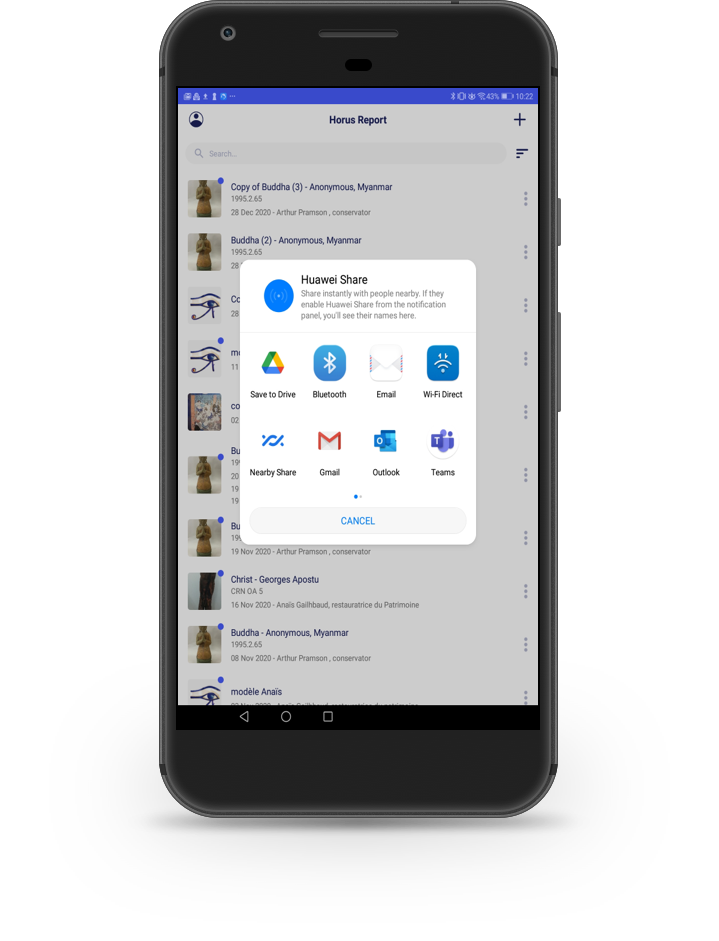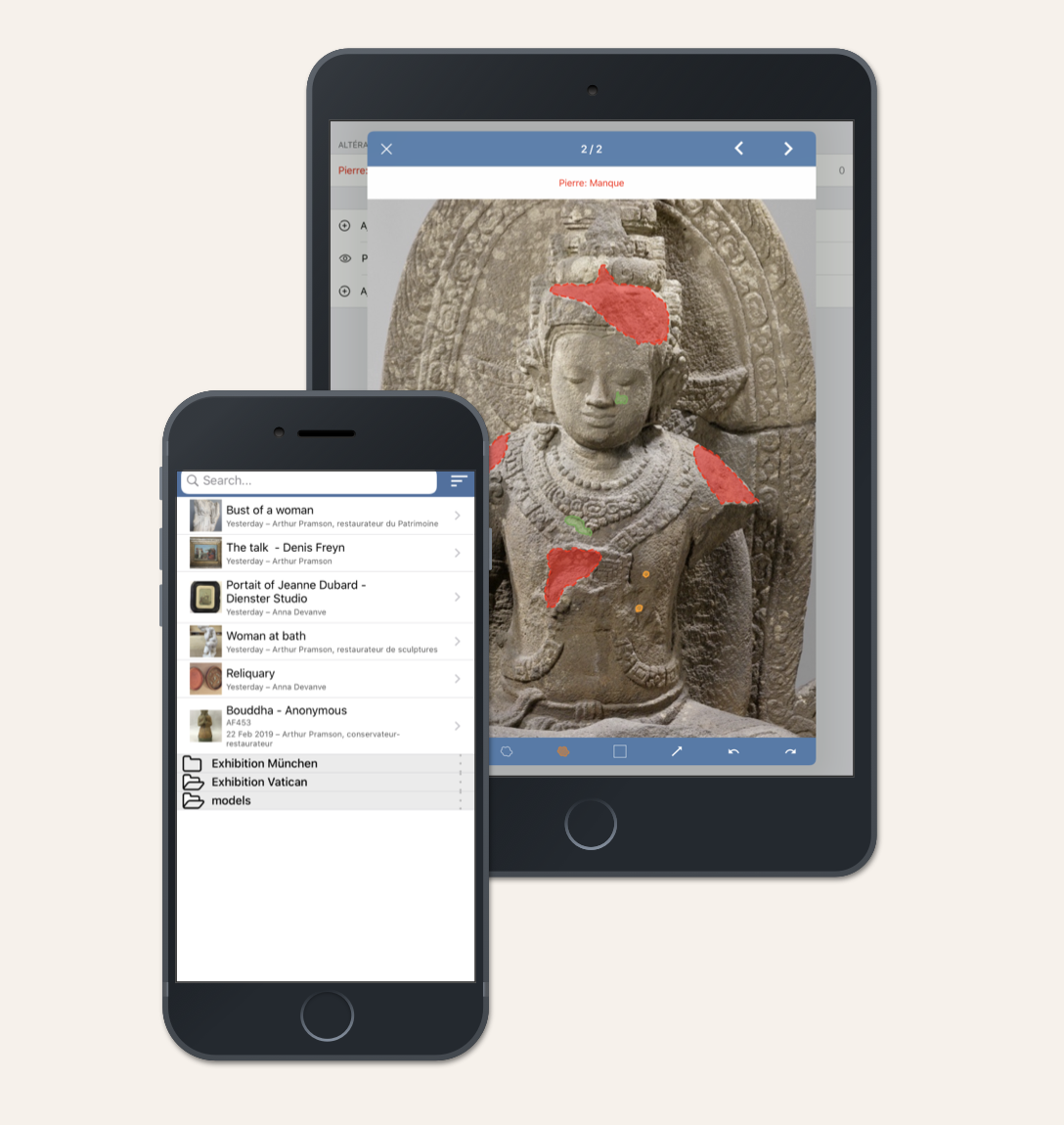اختر نظام التشغيل الخاص بك

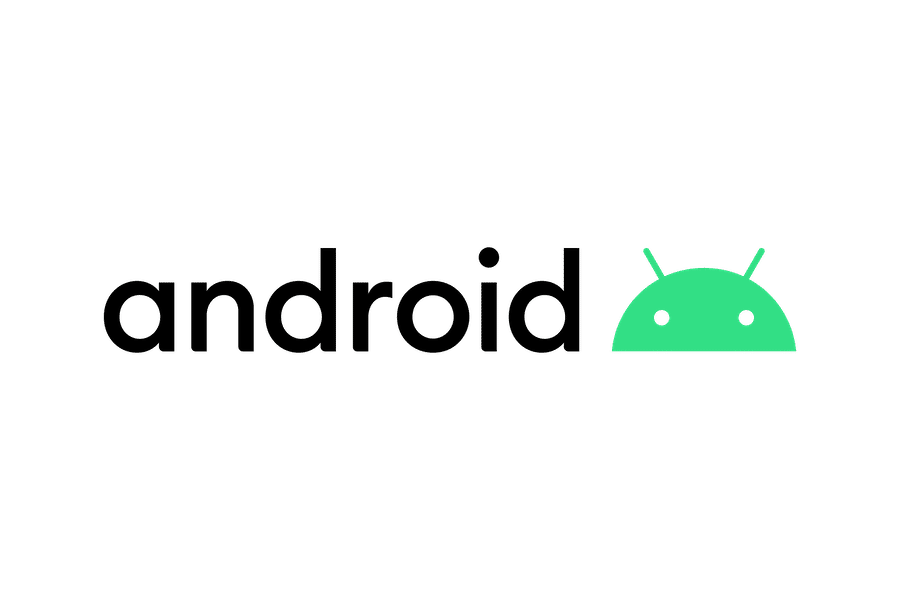
1. الصفحة الرئيسية
التطبيق يحفظ التقارير. وإنطلاقا من الصفحة الرئيسية هذه، يمكنك:
- اِستكمالها
- إنشاء نسخة ثانية
- اِرسالها
- حذفها
لتغيير اللغة، اضغط على علم البلد.
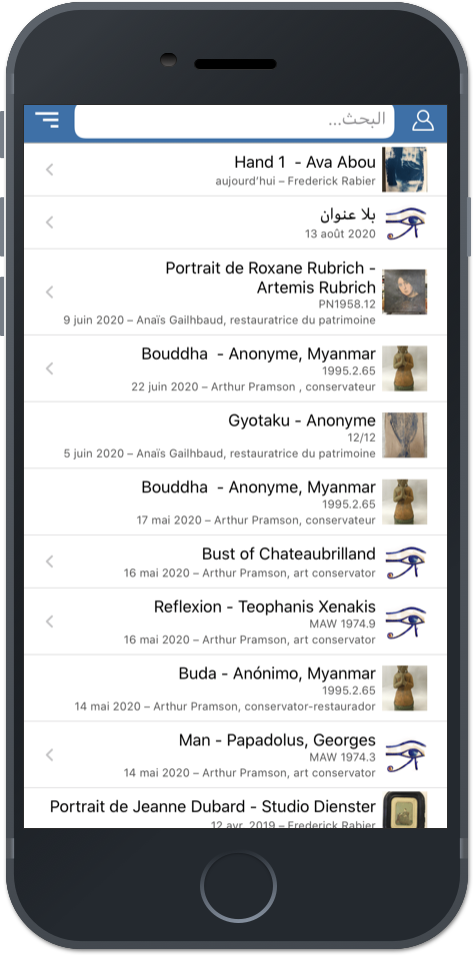
2. معلومات بشأن تقرير الحالة
قم بإدخال البيانات الضرورية لتقريرك:
- اِسمك ومنصبك وشعار مؤسستك
- توجد خانة النص الحر لتدوين عناونك ورقم هاتفك وبريدك الالكتروني وغيرها من البيانات التي تبدو مهمة في نظرك
- تاريخ تقرير الحالة ومكانه
- العميل
- وتوجد خانات أخرى:
“أهداف وسياق تقرير الحالة”
“الظروف المادية لإعداد التقرير”
“رقم التقرير”
يوصي معيار NF CEN/TC 346 AFNOR CNCBCبملأ هذه الخانات
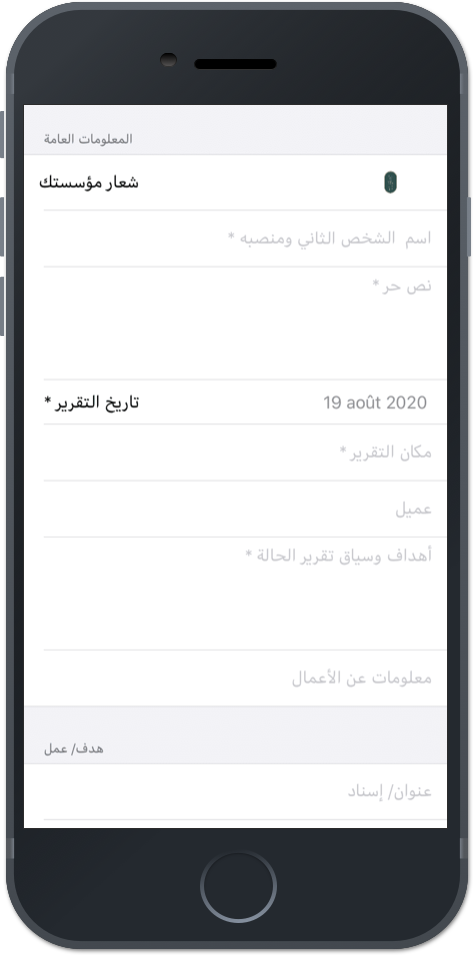
3. معلومات بشأن العمل الفني
دوّن المعلومات الخاصة بالعمل الفني الذي ترغب في فحصه
- العنوان والمؤلف وتاريخ الإنشاء ورقم القيد والنوع
- صاحب الملكية والمجموعة والقيمة التراثية والموضع
- المواد والتقنيات، وخانة “معلومات أخرى” (على سبيل المثال: معالجة سابقة)
- الأبعاد والوزن
باستخدام الإصدار الاحترافي، يمكنك استيراد هذه المعلومات من برنامجك الخاص بإدارة المجموعات في cvs أو من برنامج Flora-Musée.
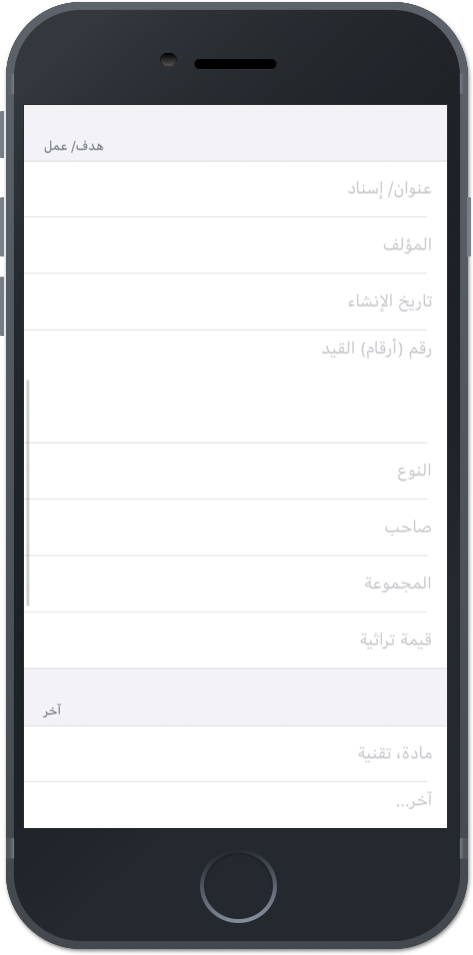
4. الصور
أدخل صور الأعمال الفنية، في هذه المرحلة، ومن الأفضل أن تكون الصور كاملة.
باستخدام الإصدار الأساسي والمطور، يمكنك إدخال ما لا يزيد على 6 صور؛ ويمكنك إدخال المزيد من الصور باستخدام الإصدار الاحترافي عند الضرورة.
ولذلك:
- اِختر الصور المعنية في معرض صور جهازك
- اِلتقطها خلال إعداد التقرير؛ سيتم تخزينها في معرض صور الجهاز
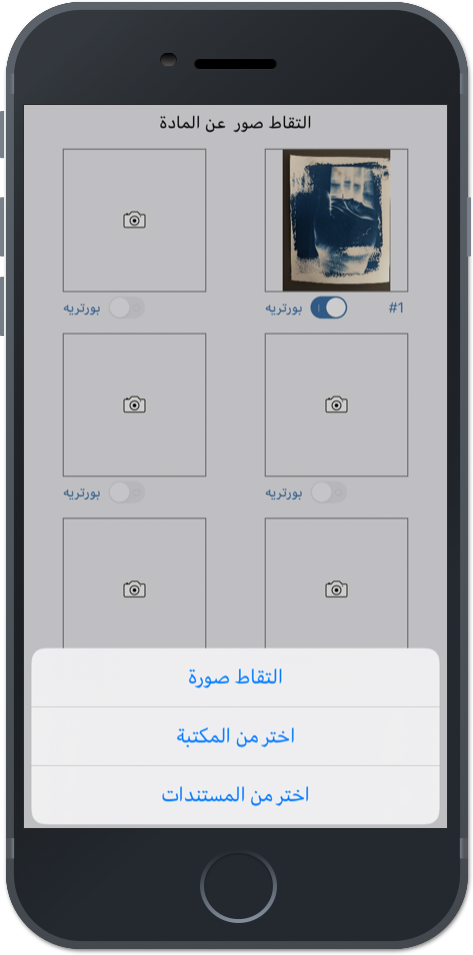
5. الأضرار
أضف ضررا جديدا بالضغط على “+ إضافة أضرار جديدة”.
أضف صور التفاصيل (الإصدار المطور والاحترافي).
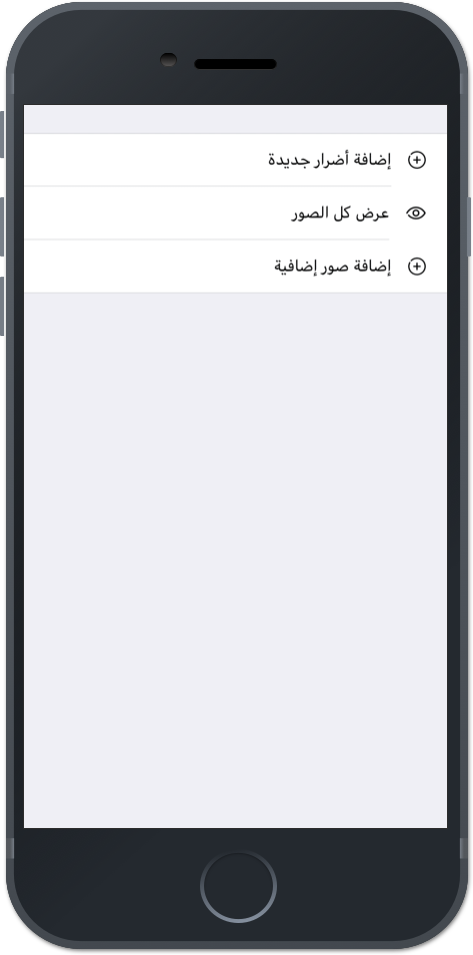
6. اِختيار المادة
اِختر مادة من القائمة.
أو قم بإنشاء مادة غير موجودة في القائمة بالضغط على “+ مادة جديدة”.
يمكنك أيضا إخفاء المواد التي لا تستخدمها بالضغط على (i).
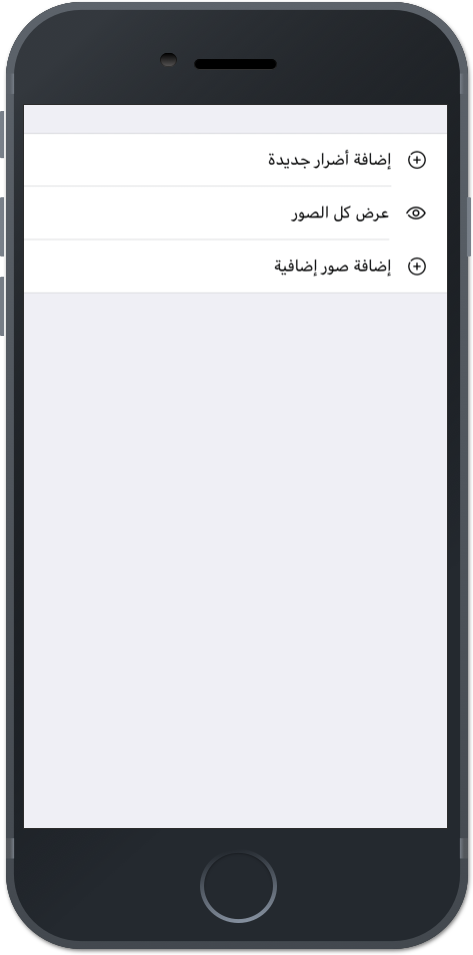
7. اِختيار الضرر
اِختر ضرر من القائمة التي تم إعدادها مسبقا. تم إعداد هذه القوائم بسبع لغات على يد خبراء المحافظة. قم بإنشاء ضرر غير موجودة في القائمة بالضغط على “+ضرر جديد”. حدّد لونه بالضغط على (i).
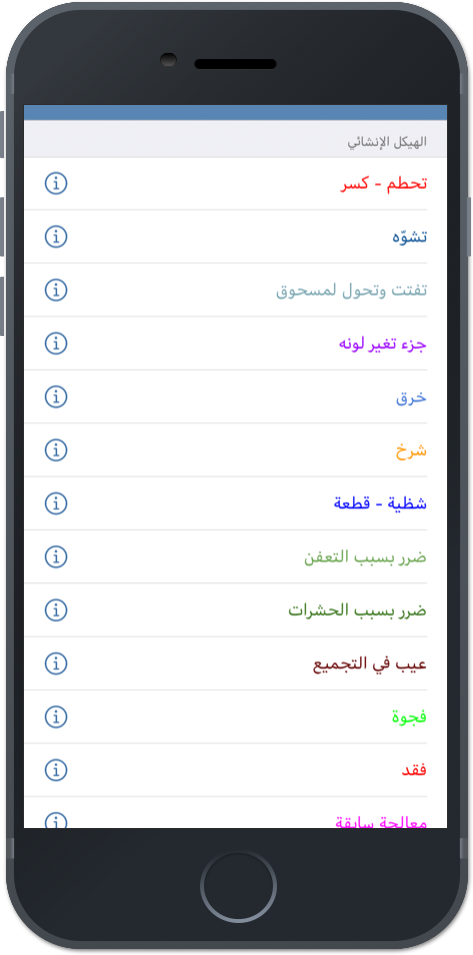
8. رسم الأضرار
قم برسم الأضرار على الصور باستخدام الأدوات الخمسة للرسم (3 في الإصدار الأساسي)
لحذف الأضرار: قم بإلغاء خيار أداة الرسم واختر الضرر ثم إضغط على سلة المحذوفات.
إضغط على “التالي” للانتقال إلى الصورة التالية ودون شرح جميع الصور.
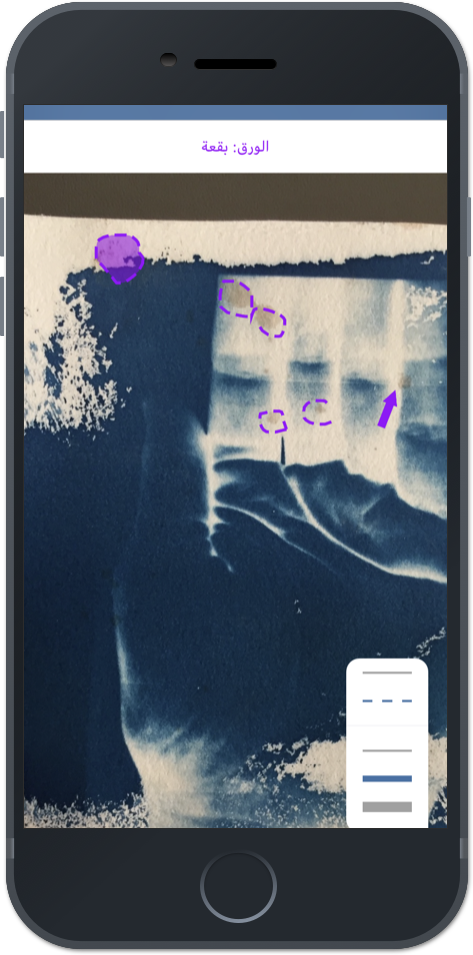
9. التعليقات وتكبير الصور
دوّن تعليقاتك في خانة النص الحر (التشخيص والوصف الخ…).
الصور المكبرة للأضرار مستخرجة آليا من ترسيم الخرائط
يمكنك اختيار نشرها أو لا في PDF النهائي: قم بشطب خانات الصور المكبرة التي ينبغي نشرها في تقرير الحالة.
بالضغط على “حذف المادة: الضرر” أسفل الشاشة، اِحذف جميع الأضرار من هذا النوع المرسومة على ترسيم الخرائط
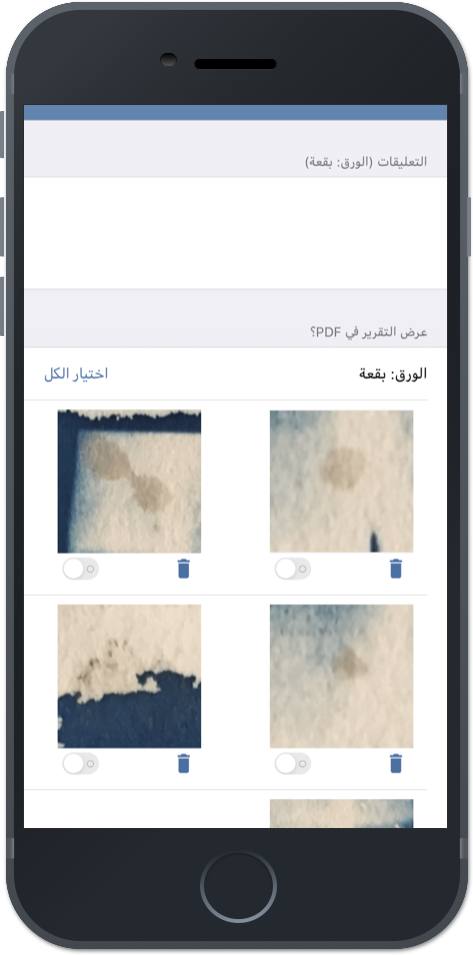
10. الملاحظات النهائية
- حدد الحالة العامة في قائمة الخيارات (غير إلزامي).
- حدد استنتاجات تقريرك “التعليقات العامة”.
- اِختر في ”معالجة الصيانة” واحدة من الأصناف التالية:
“لا شيء”، “موصى به”، “عاجل”.
عند اختيارك “موصى به” أو ”عاجل” ستظهر خانة: “معالجة موصى بها”.
ثم اِملأ:
- “توصيات للتغليف”
- “توصيات للتغليف”
باِستخدام الإصدار الاحترافي، يمكنك إعداد تقرير كامل للصيانة. اِملأ خانة “معالجات منجزة”. يمكنك إدخال صور في صيغتين 2.
وضمنيا، سيحمل تقريرك عنوان “تقرير الحالة” أو “تقرير المعالجة” إذا أنهيت “المعالجات المنجزة”. يمكنك تعديل عنوان التقرير في خانة “عنوان التقرير” (الإصدار الاحترافي).
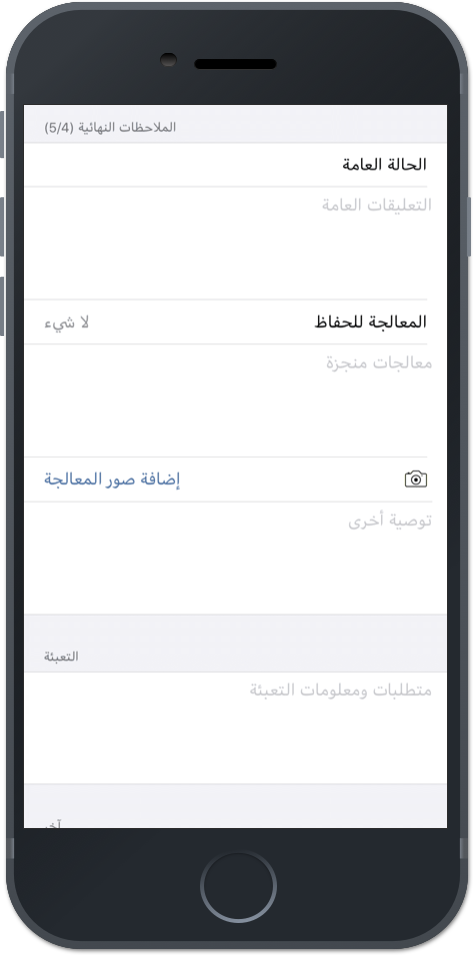
11. التوقيع وإعادة المراجعة والموافقة
وقّع مباشرة على الشاشة!
يمكنك أيضا توقيعها من طرف شخص ثاني.
ثم، اختر بين:
- “إنهاء لاحقا” الذي يتيح لك فرصة العودة إلى الصفحة الرئيسية: إذ يتم حفظ التقرير القابل للتعديل
- “عرض التقرير” الذي يسمح لك برؤية الوثيقة والإطلاع على البيانات والتصميم
- “الموافقة وإٍسال التقرير” التي تسمح لك بإرساله بالبريد الإلكتروني (في PDF)
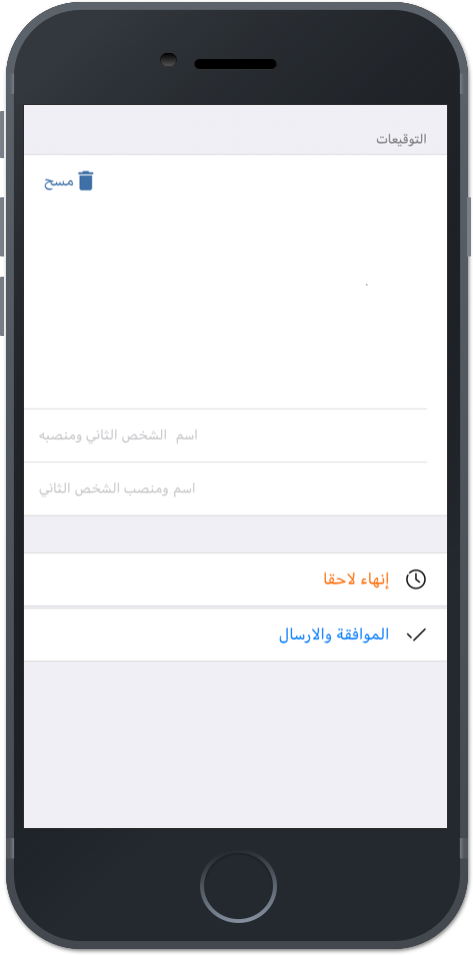
12. إرسال التقرير
قم بحفظ تقريرك ومشاركته في PDF:
- بالبريد الالكتروني
- على خدمات السيرفر الخارجي (ICloud، Dropbox، Google Drive…)
- عن طريق برامج ملائمة لصيغة PDF
- عن طريق Airdrop، بتوصيل الحاسوب اللوحي (بـــItunes يالنسبة لـــIOS على MuseumreportApp على Android).
باستخدام الإصدار الاحترافي، قم بحفظ ومشاركة التقارير القابلة للتعديل في صيغة “حورس”
وإذا واجهتك أي مشكلة في التطبيق، اِضغط على زر “المساعدة” في الصفحة الرئيسية.
إذا أعجبك التطبيق، لا تتردد في التشجيع على اِستخدامه!
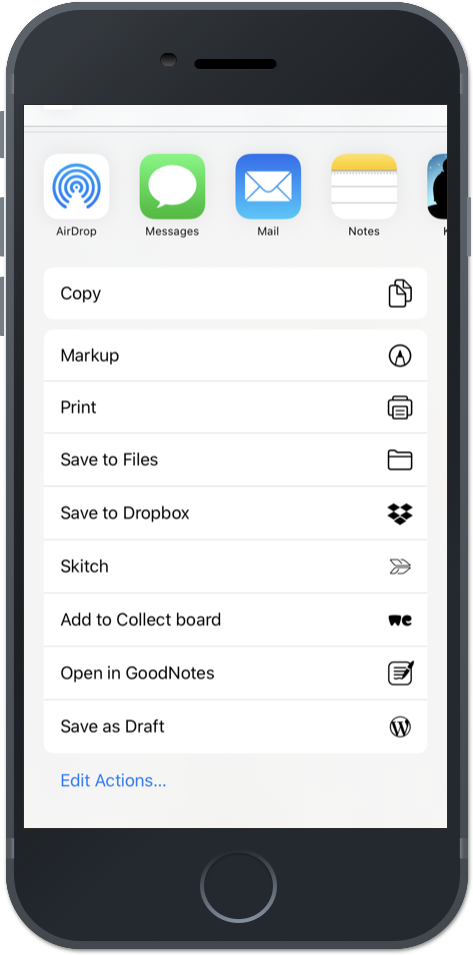
1. الصفحة الرئيسية
التطبيق يحفظ التقارير. وإنطلاقا من الصفحة الرئيسية هذه، يمكنك:
- اِستكمالها
- إنشاء نسخة ثانية
- اِرسالها
- حذفها
لتغيير اللغة، اضغط على علم البلد.

2. معلومات بشأن تقرير الحالة
قم بإدخال البيانات الضرورية لتقريرك:
- اِسمك ومنصبك وشعار مؤسستك
- توجد خانة النص الحر لتدوين عناونك ورقم هاتفك وبريدك الالكتروني وغيرها من البيانات التي تبدو مهمة في نظرك
- تاريخ تقرير الحالة ومكانه
- العميل
- وتوجد خانات أخرى:
“أهداف وسياق تقرير الحالة”
“الظروف المادية لإعداد التقرير”
“رقم التقرير”
يوصي معيار NF CEN/TC 346 AFNOR CNCBCبملأ هذه الخانات
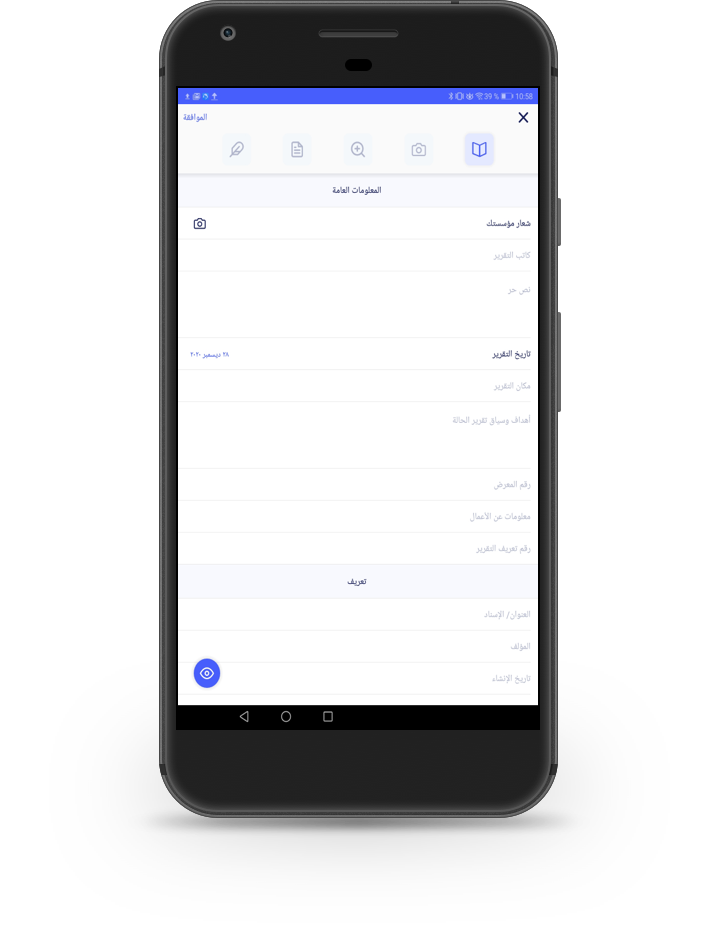
3. معلومات بشأن العمل الفني
دوّن المعلومات الخاصة بالعمل الفني الذي ترغب في فحصه
- العنوان والمؤلف وتاريخ الإنشاء ورقم القيد والنوع
- صاحب الملكية والمجموعة والقيمة التراثية والموضع
- المواد والتقنيات، وخانة “معلومات أخرى” (على سبيل المثال: معالجة سابقة)
- الأبعاد والوزن
باستخدام الإصدار الاحترافي، يمكنك استيراد هذه المعلومات من برنامجك الخاص بإدارة المجموعات في cvs أو من برنامج Flora-Musée.
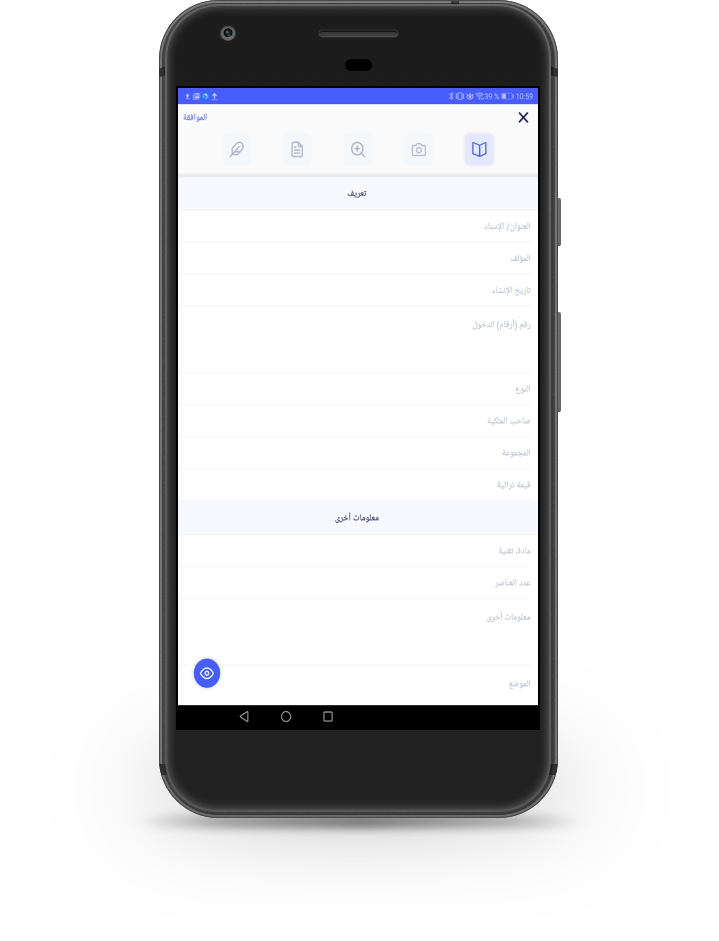
4. الصور
أدخل صور الأعمال الفنية، في هذه المرحلة، ومن الأفضل أن تكون الصور كاملة.
باستخدام الإصدار الأساسي والمطور، يمكنك إدخال ما لا يزيد على 6 صور؛ ويمكنك إدخال المزيد من الصور باستخدام الإصدار الاحترافي عند الضرورة.
ولذلك:
- اِختر الصور المعنية في معرض صور جهازك
- اِلتقطها خلال إعداد التقرير؛ سيتم تخزينها في معرض صور الجهاز
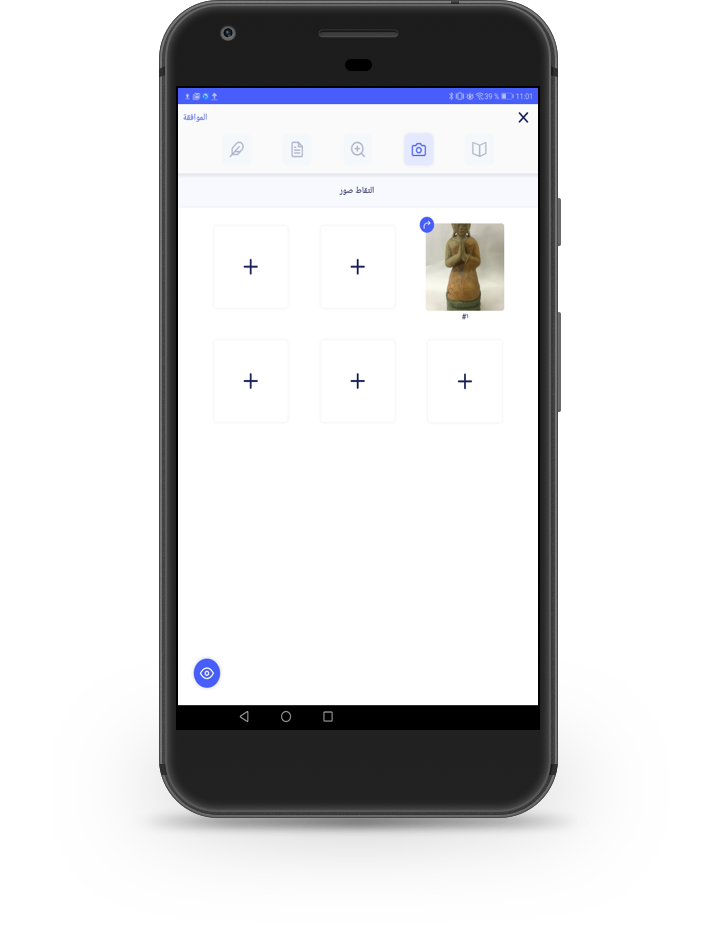
5. الأضرار
أضف ضررا جديدا بالضغط على “+ إضافة أضرار جديدة”.
أضف صور التفاصيل (الإصدار المطور والاحترافي).
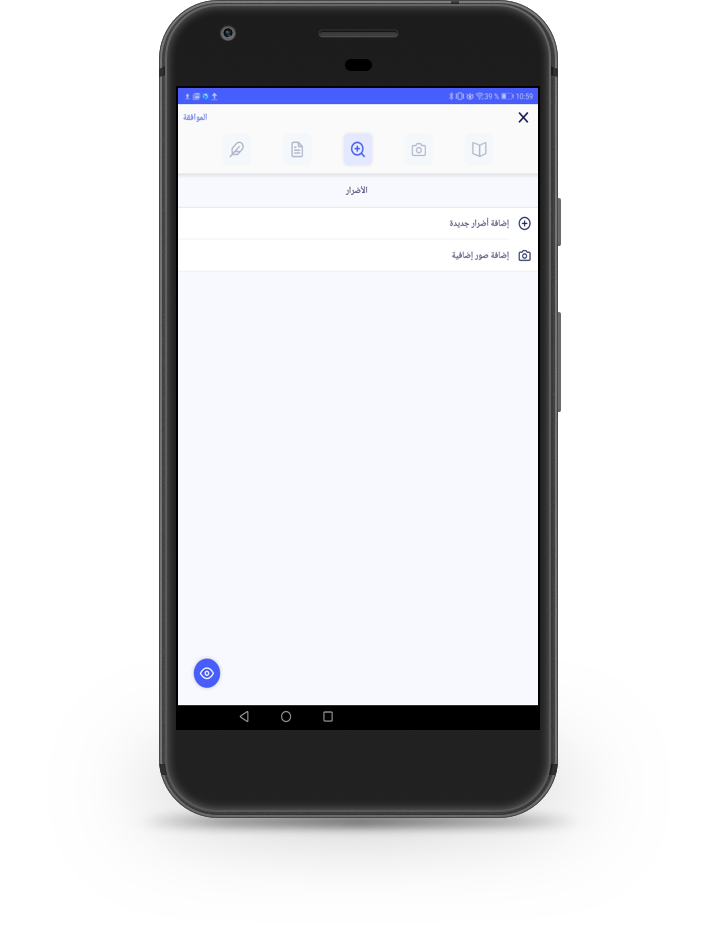
6. اِختيار المادة
اِختر مادة من القائمة.
أو قم بإنشاء مادة غير موجودة في القائمة بالضغط على “+ مادة جديدة”.
يمكنك أيضا إخفاء المواد التي لا تستخدمها بالضغط على (i).
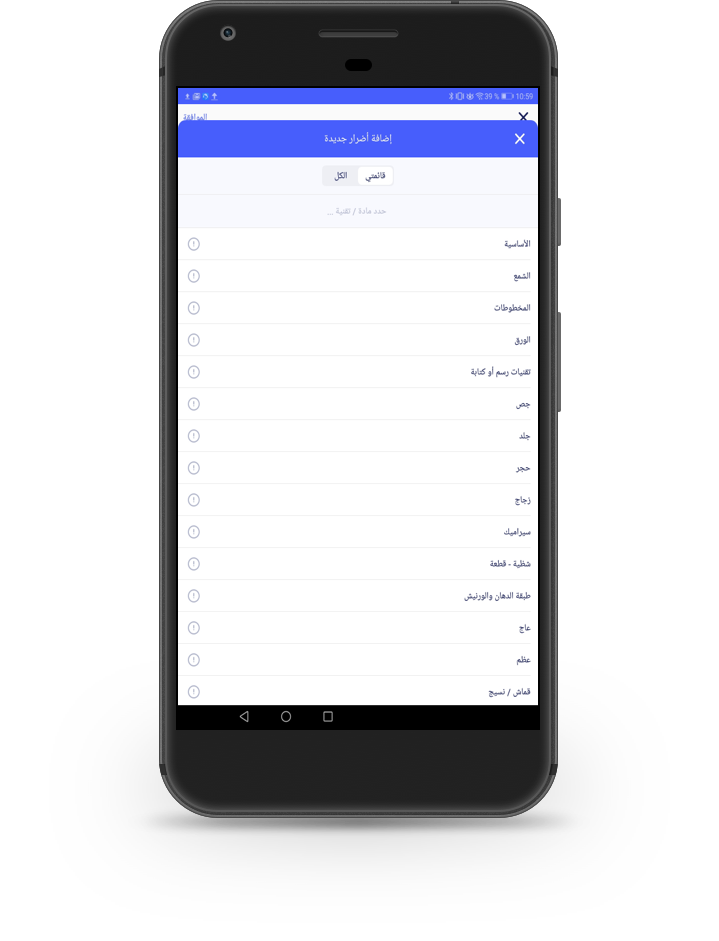
7. اِختيار الضرر
اِختر ضرر من القائمة التي تم إعدادها مسبقا. تم إعداد هذه القوائم بسبع لغات على يد خبراء المحافظة. قم بإنشاء ضرر غير موجودة في القائمة بالضغط على “+ضرر جديد”. حدّد لونه بالضغط على (i).
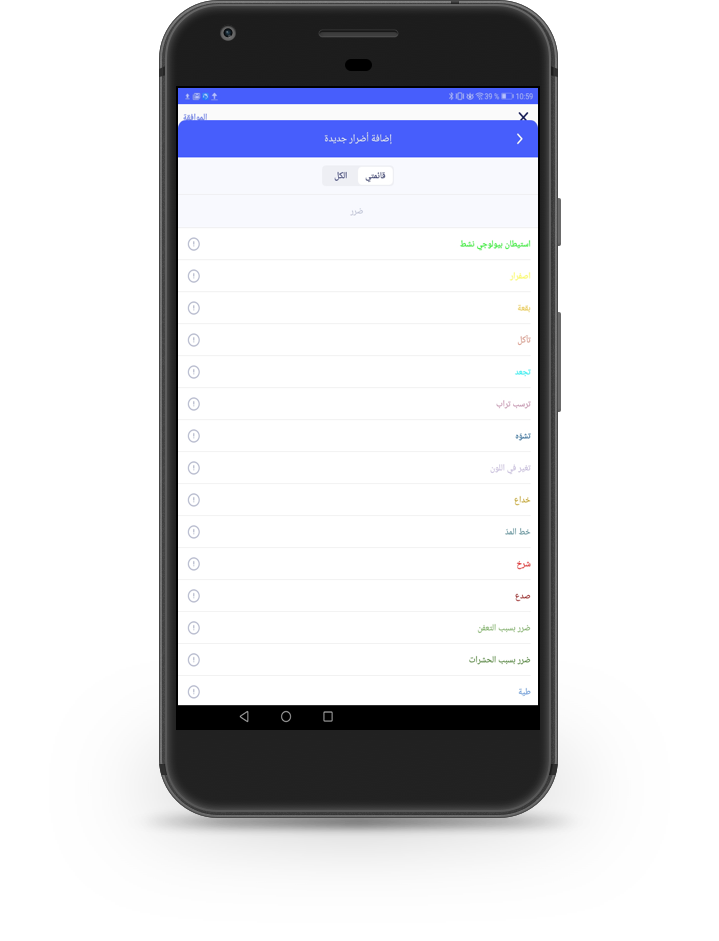
8. رسم الأضرار
قم برسم الأضرار على الصور باستخدام الأدوات الخمسة للرسم (3 في الإصدار الأساسي)
لحذف الأضرار: قم بإلغاء خيار أداة الرسم واختر الضرر ثم إضغط على سلة المحذوفات.
إضغط على “التالي” للانتقال إلى الصورة التالية ودون شرح جميع الصور.
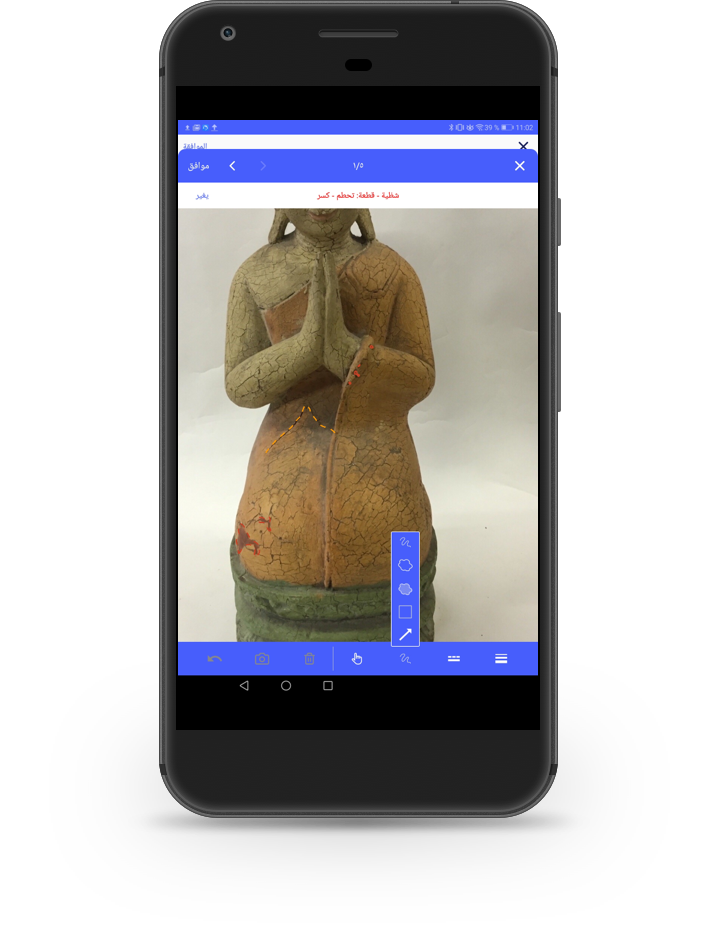
9. التعليقات وتكبير الصور
دوّن تعليقاتك في خانة النص الحر (التشخيص والوصف الخ…).
الصور المكبرة للأضرار مستخرجة آليا من ترسيم الخرائط
يمكنك اختيار نشرها أو لا في PDF النهائي: قم بشطب خانات الصور المكبرة التي ينبغي نشرها في تقرير الحالة.
بالضغط على “حذف المادة: الضرر” أسفل الشاشة، اِحذف جميع الأضرار من هذا النوع المرسومة على ترسيم الخرائط
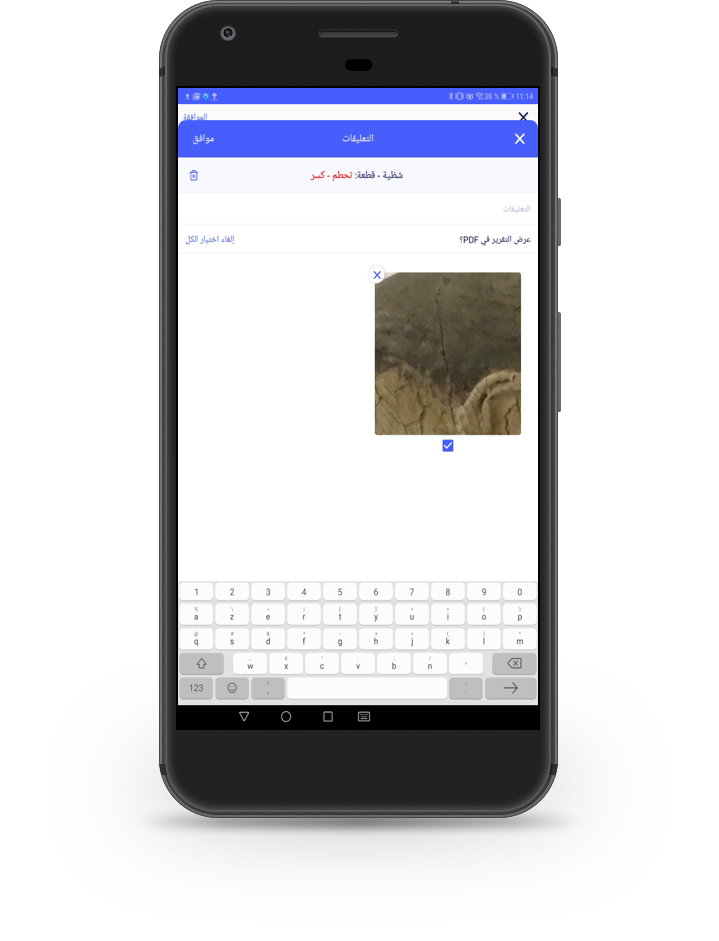
10. الملاحظات النهائية
- حدد الحالة العامة في قائمة الخيارات (غير إلزامي).
- حدد استنتاجات تقريرك “التعليقات العامة”.
- اِختر في ”معالجة الصيانة” واحدة من الأصناف التالية:
“لا شيء”، “موصى به”، “عاجل”.
عند اختيارك “موصى به” أو ”عاجل” ستظهر خانة: “معالجة موصى بها”.
ثم اِملأ:
- “توصيات للتغليف”
- “توصيات للتغليف”
باِستخدام الإصدار الاحترافي، يمكنك إعداد تقرير كامل للصيانة. اِملأ خانة “معالجات منجزة”. يمكنك إدخال صور في صيغتين 2.
وضمنيا، سيحمل تقريرك عنوان “تقرير الحالة” أو “تقرير المعالجة” إذا أنهيت “المعالجات المنجزة”. يمكنك تعديل عنوان التقرير في خانة “عنوان التقرير” (الإصدار الاحترافي).
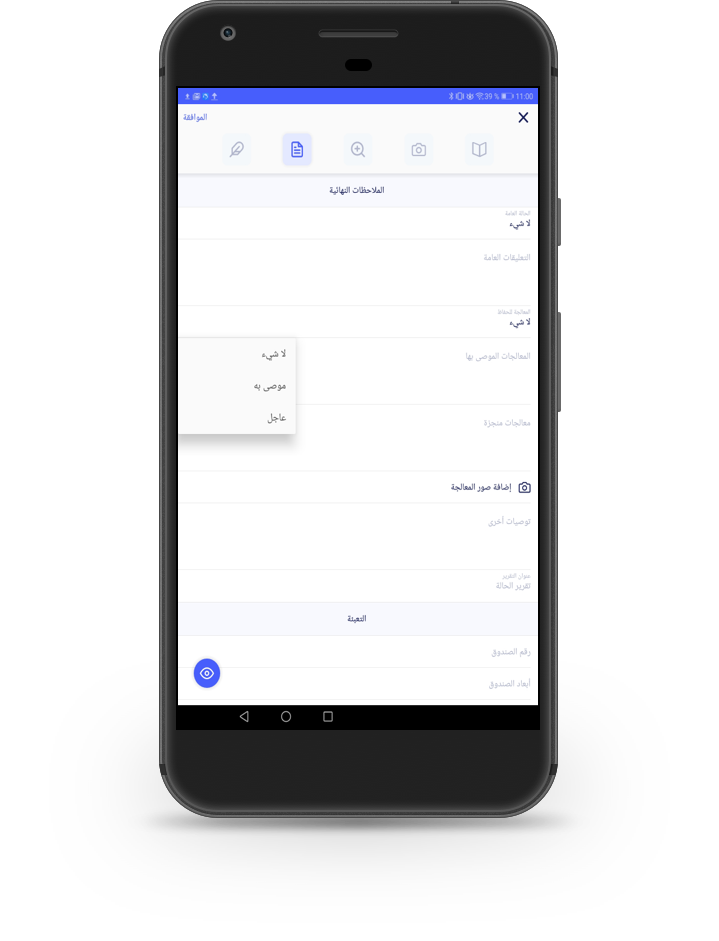
11. التوقيع وإعادة المراجعة والموافقة
وقّع مباشرة على الشاشة!
يمكنك أيضا توقيعها من طرف شخص ثاني.
ثم، اختر بين:
- “إنهاء لاحقا” الذي يتيح لك فرصة العودة إلى الصفحة الرئيسية: إذ يتم حفظ التقرير القابل للتعديل
- “عرض التقرير” الذي يسمح لك برؤية الوثيقة والإطلاع على البيانات والتصميم
- “الموافقة وإٍسال التقرير” التي تسمح لك بإرساله بالبريد الإلكتروني (في PDF)
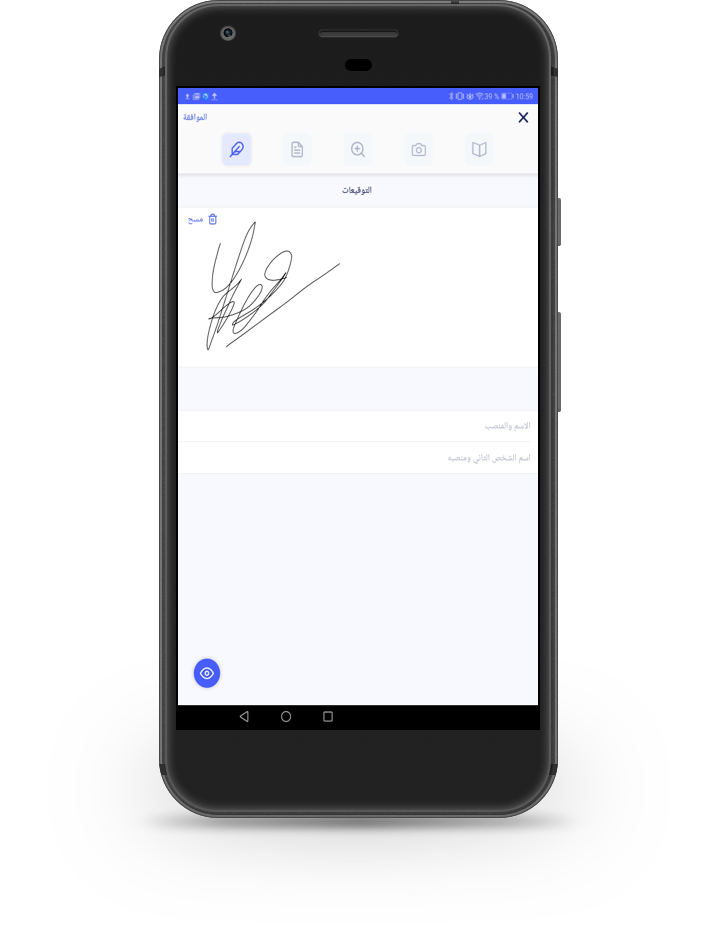
12. إرسال التقرير
قم بحفظ تقريرك ومشاركته في PDF:
- بالبريد الالكتروني
- على خدمات السيرفر الخارجي (ICloud، Dropbox، Google Drive…)
- عن طريق برامج ملائمة لصيغة PDF
- عن طريق Airdrop، بتوصيل الحاسوب اللوحي (بـــItunes يالنسبة لـــIOS على MuseumreportApp على Android).
باستخدام الإصدار الاحترافي، قم بحفظ ومشاركة التقارير القابلة للتعديل في صيغة “حورس”
وإذا واجهتك أي مشكلة في التطبيق، اِضغط على زر “المساعدة” في الصفحة الرئيسية.
إذا أعجبك التطبيق، لا تتردد في التشجيع على اِستخدامه!